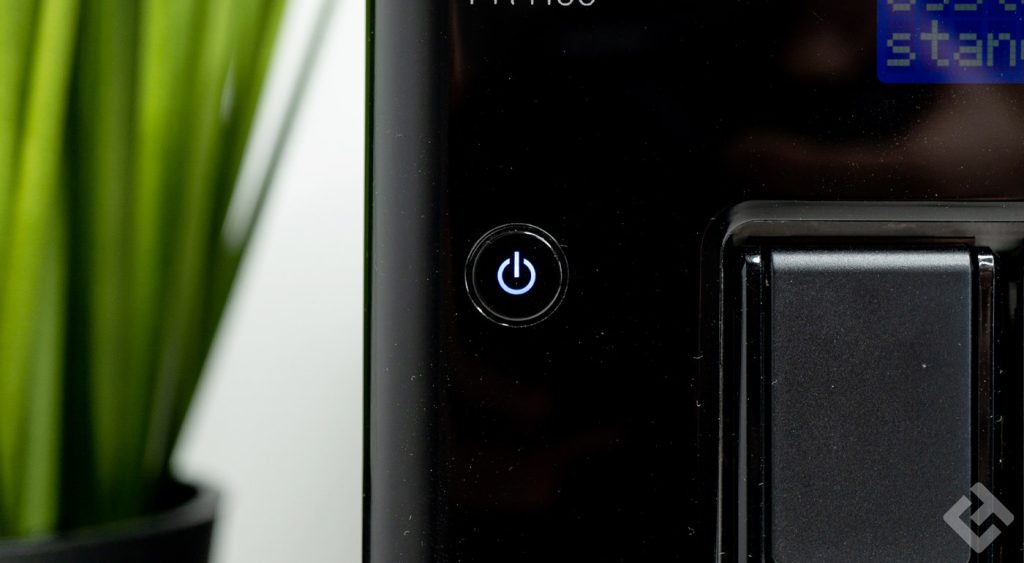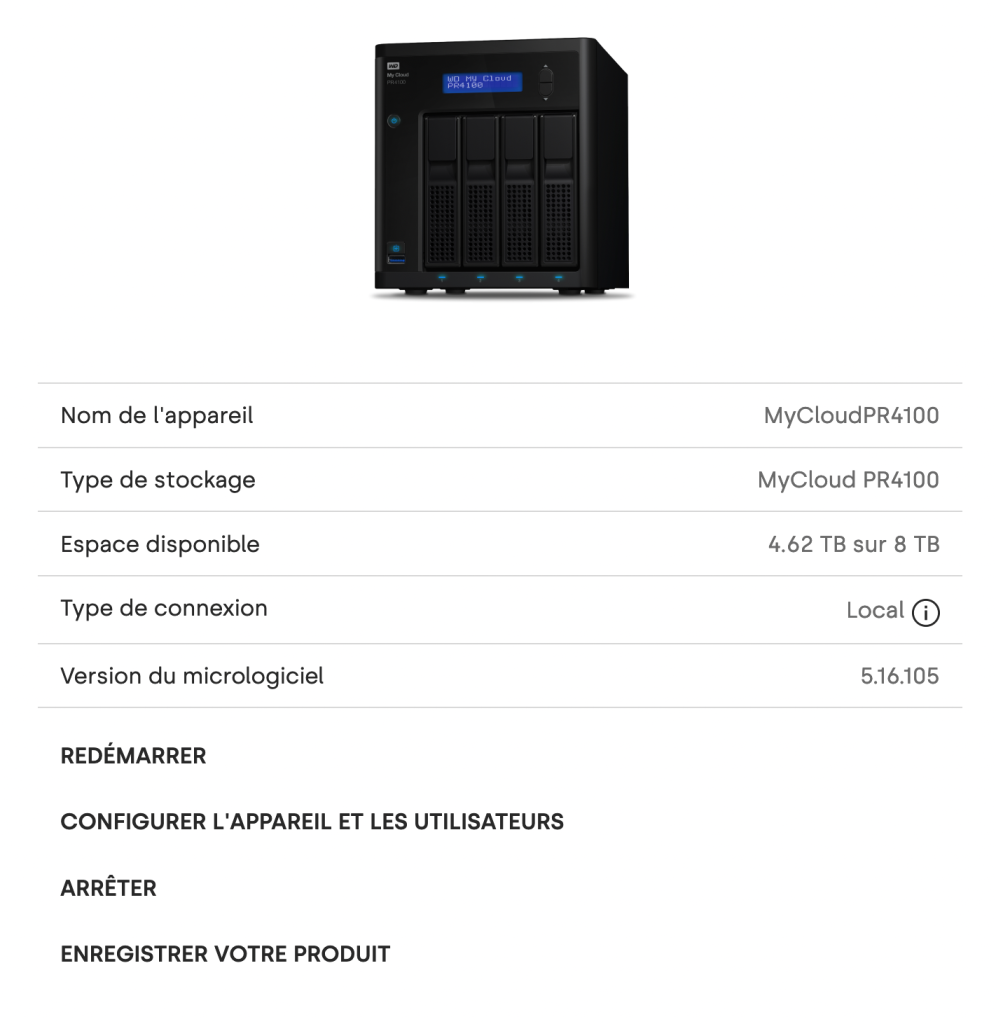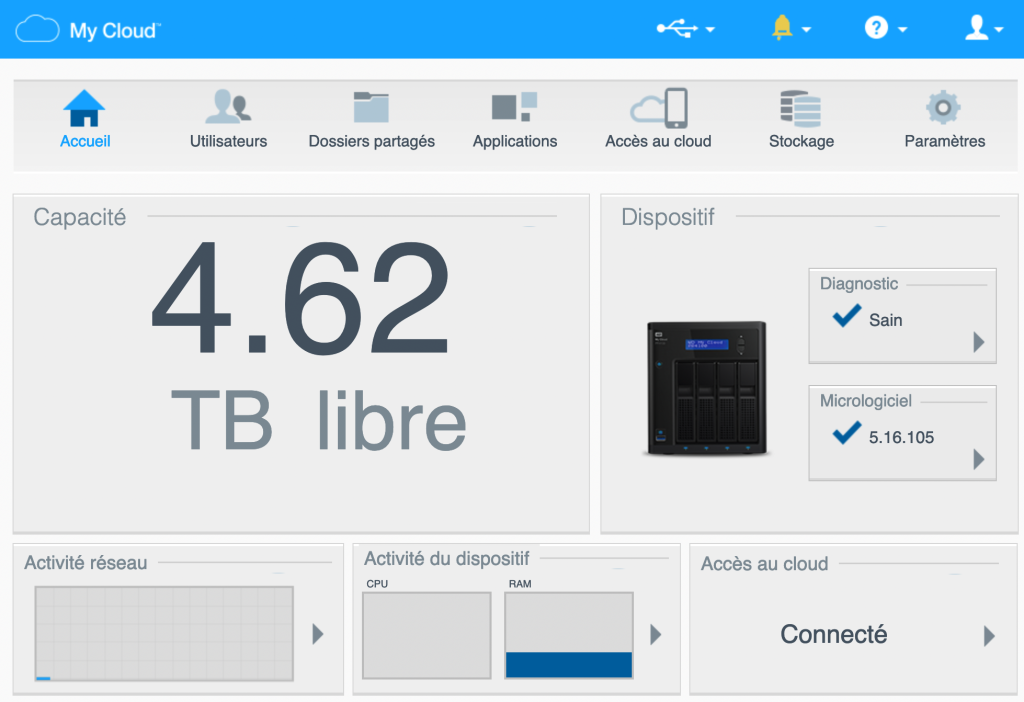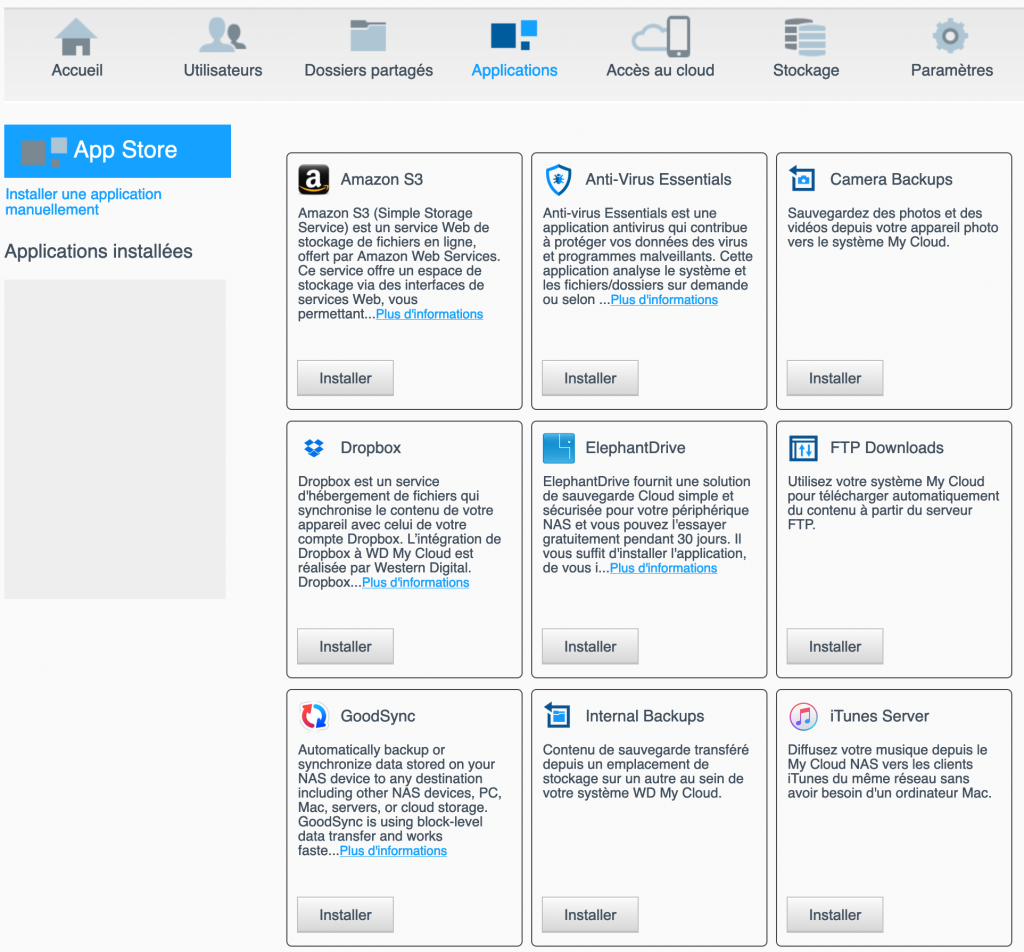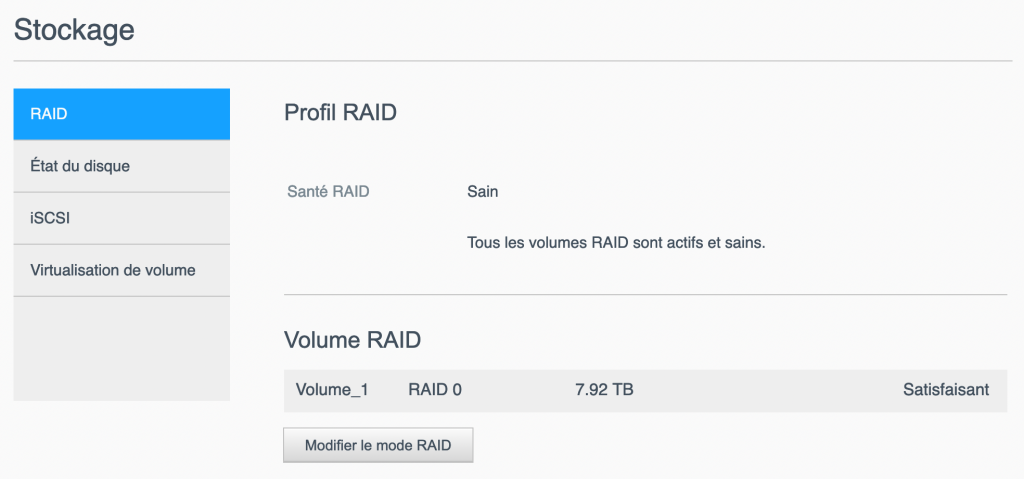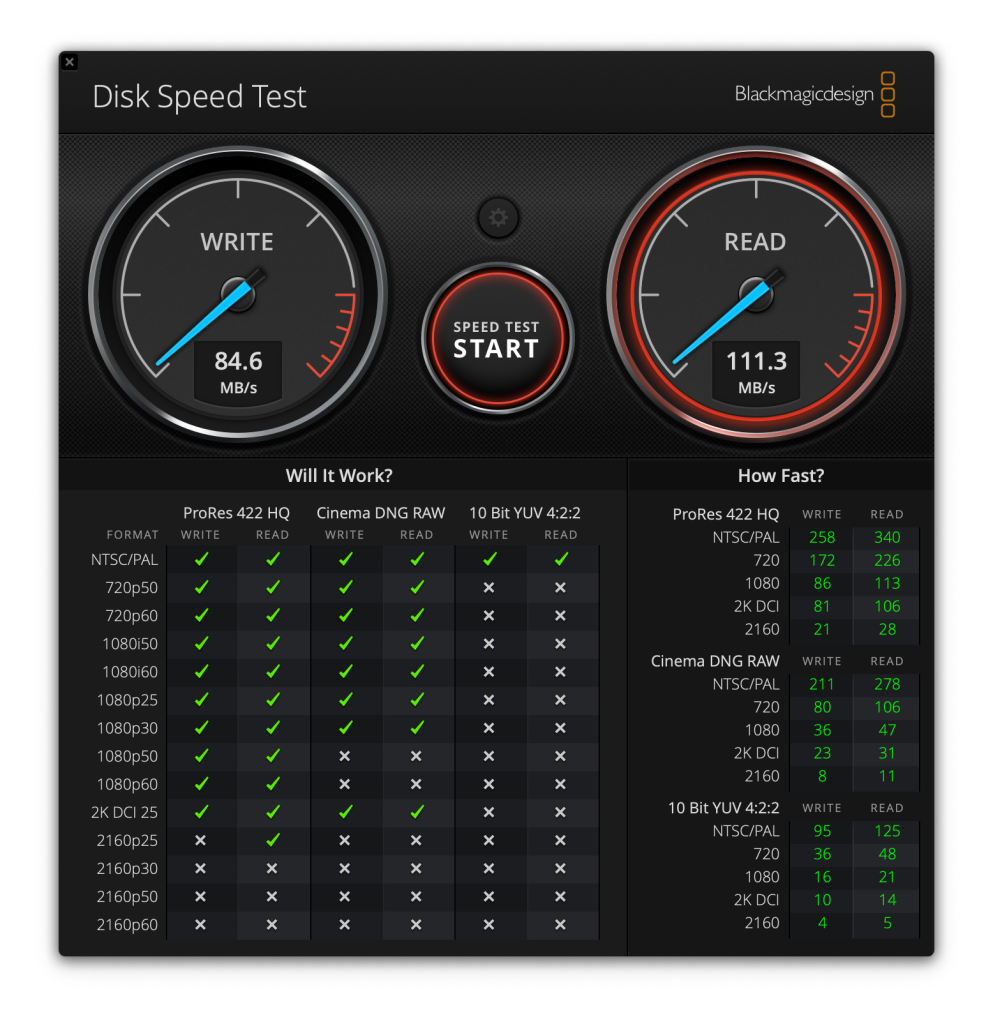Pour stocker toutes ses données en toute sécurité et ne pas encombrer le disque dur / SSD de son ordinateur, rien ne vaut un NAS. C’est également très utile pour travailler en réseau sur des fichiers, à plusieurs. Nous avons reçu le Western Digital My Cloud PR4100, un NAS 4 baies, avec 8 To de stockage installés. Que vaut ce NAS et, est-il pratique de travailler avec des disques durs mécaniques en 2021 ?
Design
La première chose que l’on remarque quand on ouvre la boite, c’est la taille du NAS. En effet, ici, on a un gros volume, le Western Digital PR4100 permet d’accueillir jusqu’à 4 disques durs. S’il est possible de mettre des SSD, nous avons reçu une version avec 8 To de disques durs mécaniques WD Red.
L’appareil est en métal, avec quelques touches de plastique à certains endroits. Celui-ci est noir, mais certains concurrents comme TerraMaster et son F2-210 proposent des NAS gris. Le noir est la couleur la plus répandue pour ce type de produits, afin de les rendre discrets.
Sur la face avant, on retrouve les 4 baies, qui s’ouvrent très facilement. Il suffit de tirer par le bas pour débloquer le support, puis de tirer pour extirper le disque dur fixé avec des attaches ou des vis, selon le choix de l’utilisateur. Juste au dessus, se trouve un écran. Ce dernier présente par exemple les mises à jour de logiciel à effectuer ou l’état du NAS.
Juste à coté, sont placés des boutons permettant de faire défiler les informations à l’écran.
Sur la gauche se trouve un bouton de démarrage et en bas à gauche, un port USB avec un bouton permettant une copie rapide.
A l’arrière, on peut se féliciter de ne pas avoir d’excroissance pour laisser sortir le ventilateur. Certaines marques imposent cela, Western Digital fait du tout en un seul bloc, ce qui est bien plus esthétique. Car si chez certains, le NAS sera rangé dans une armoire, pour ma part, il est dans mon bureau.
On y retrouve également deux ports d’alimentation, deux ports RJ45 ainsi que deux ports USB-A, tout en double !
En dessous de l’appareil, ce sont quatre patins qui le maintiennent correctement posé et évitent ainsi que les vibrations des disques durs ne se répercutent sur le support sur lequel il est posé.
Installation des disques durs
Normalement, les disques durs sont déjà installés dans le NAS. Cependant si vous souhaitez les changer ou que vous achetez la version « nue », sans disques durs fournis, pour mettre les vôtres, c’est très simple. Il suffit de retirer le support en tirant dessus par le bas, puis une fois qu’il est déverrouillé, il suffit de tirer dessus pour extirper le disque dur ou le support vide. Ensuite, Western Digital fournit de quoi installer le disque.
Attention cependant à bien le fixer, que ça soit un disque dur ou un SSD, de manière à ce qu’il ne bouge pas une fois à l’intérieur et surtout, qu’il se connecte correctement aux connecteurs SATA internes.
Une fois ceci fait, il suffit de renfoncer le support avec le disque dur choisi dans le NAS, en y allant tranquillement, sans forcer. Si une trop forte résistance s’oppose, c’est que quelque chose est mal installé.
Configuration
Pour configurer le NAS, rendez-vous sur MyCloud. Il faut bien évidemment que le NAS soit branché au même réseau que votre ordinateur. Si ça semble être une évidence, c’est toujours bon à préciser. Pour ma part, j’utilise le Asus XD6, un routeur Wi-Fi performant, doté de trois ports RJ45. L’idéal pour connecter mon PC fixe, mon Mac Mini ainsi que ce Western Digital PR4100.
Une fois la connexion effectuée sur MyCloud, on demande de configurer le NAS comme souhaité, avec la technologie RAID souhaitée. Pour une version de 8 To, je n’ai pas choisi de RAID 1 mais une configuration en RAID 0. L’avantage est qu’en RAID 1, je profite du NAS comme un seul et unique disque dur de 8 To. En RAID 1, la capacité de stockage aurait été bien inférieure vu que chaque disque se copie de manière à sécuriser les données sur plusieurs supports.
Maintenant que la configuration du PR4100 est terminée, il est possible de créer des dossiers à partager à différentes personnes. Pour ma part, je n’ai pas créé de dossier parent spécifique, j’ai laissé les trois dossiers par défaut ;
- Public
- SmartWare
- TimeMachine BackUp
En effet, utilisant un Mac, je peux faire mes sauvegardes TimeMachine sur une partition du NAS, ce qui est très pratique pour retrouver ses données rapidement sans avoir à retrouver quel disque dur il faut brancher.
Interface
Lorsque j’ai reçu le NAS, l’interface était encore dans sa version 2, alors que la version 5 est sorti il y a quelques temps maintenant. J’en ai donc profité pour faire cette grosse mise à jour, qui apporte bien plus de clarté dans les actions à effectuer pour une bonne configuration de ce dernier dans la partie Cloud. Pour le reste, l’interface n’a pas beaucoup changé et la configuration est toujours un peu hasardeuse pour les novices.
L’accueil est pourtant relativement clair, avec la capacité de stockage disponible bien mise en évidence.
Il est possible d’y installer des applications comme Dropbox, Joomla, WordPress, Plex, … On peut également configurer l’accès au Cloud, afin de profiter de ses données partout où l’on se trouve.
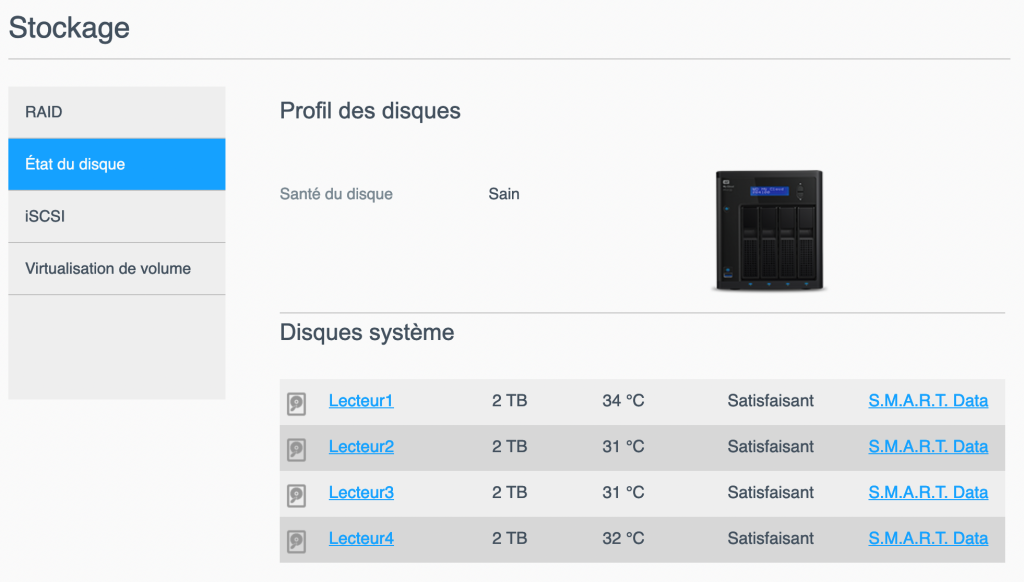
Dans les paramètres généraux, il est possible de changer le nom du NAS. Personnellement, j’ai conservé le nom par défaut qui me convient très bien. Mais on peut le changer, tout comme les paramètres de la date et de l’heure. Il est également possible de tester les disques pour en voir l’état.
Performances
Avec 4 disques durs en RAID 0, les performances sont au rendez-vous, peut-être au détriment de la sécurité mais à moins de jongler avec les disques durs, il y a peu de risques qu’ils ne s’usent. Les disques mécaniques sont réputés pour leur durée de vie quasi illimitée, si et seulement si, ils sont maniés avec soin, voire pas maniés du tout en fait. Une fois qu’ils sont dans le NAS, on n’y touche plus.
Les débits mesurés avec BlackMagic sont de l’ordre de 85 Mo/s en écriture et de 110 Mo/s en lecture en moyenne. C’est conforme à nos attentes, cependant, une chose est importante à savoir. Le NAS se connecte via votre box. Meilleure sera votre connexion, meilleurs seront les débits. Je suis passé de 25 minutes pour copier 1 Go à moins d’une minute, en le branchant à un meilleur routeur que le répéteur de la Freebox Pop, qui n’est pas fameux.
Test Western Digital PR4100 : Avis
Le Western Digital PR4100 est un bon NAS performant et plutôt silencieux. Si l’on entend de temps en temps les disques durs lors d’activités importantes, les performances sont bien là et les ventilateurs se font discrets. Il est l’outil idéal pour stocker ses données et y accéder depuis n’importe quel appareil de la maison, ou du bureau dans le cas d’une utilisation axée professionnel.